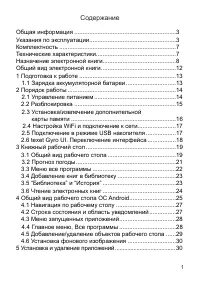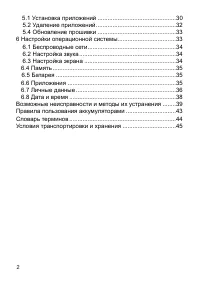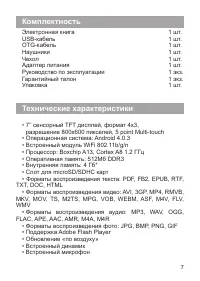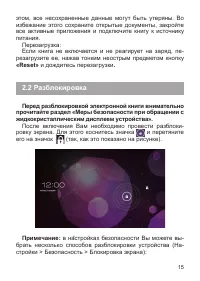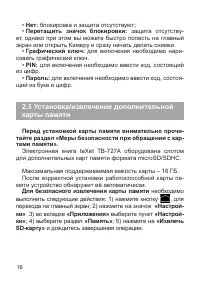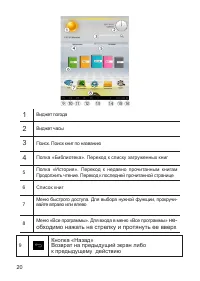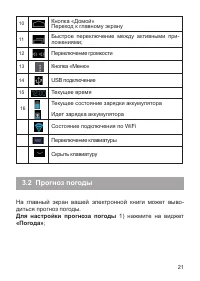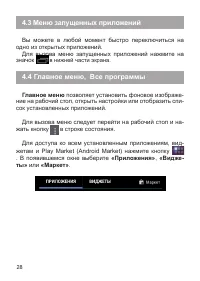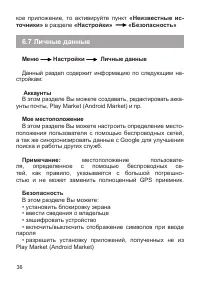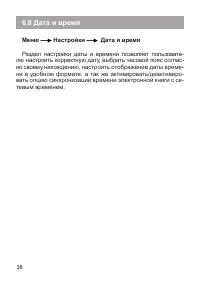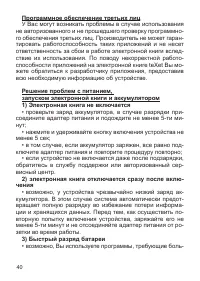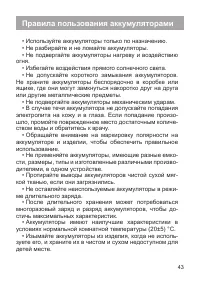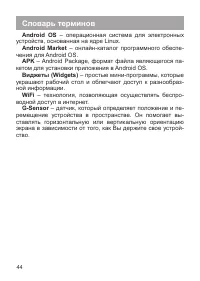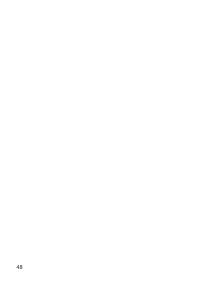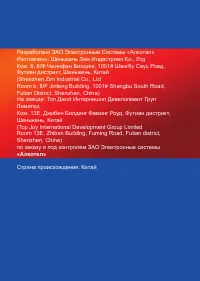Электронные книги teXet TB-727A - инструкция пользователя по применению, эксплуатации и установке на русском языке. Мы надеемся, она поможет вам решить возникшие у вас вопросы при эксплуатации техники.
Если остались вопросы, задайте их в комментариях после инструкции.
"Загружаем инструкцию", означает, что нужно подождать пока файл загрузится и можно будет его читать онлайн. Некоторые инструкции очень большие и время их появления зависит от вашей скорости интернета.
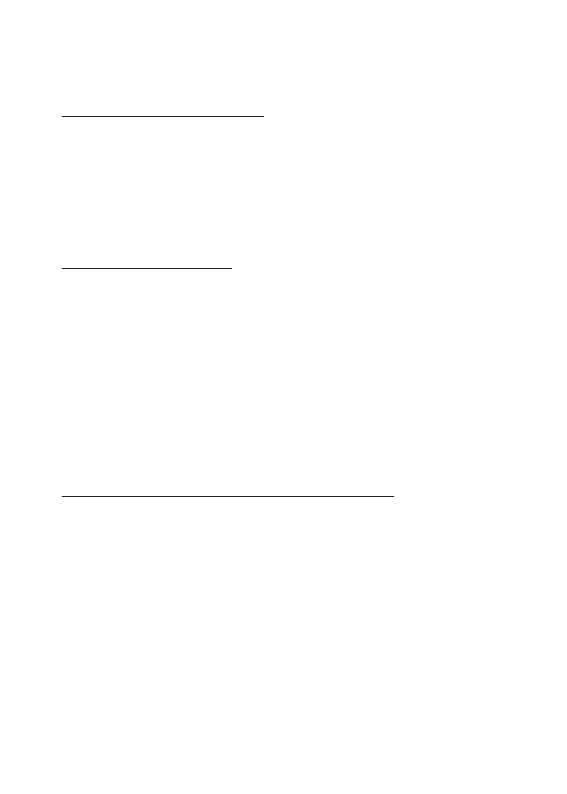
11
изображения вполне позволяют использовать электронную
книгу в качестве портативного аудио-видео плеера в пути,
на прогулке или в автомобиле
Цифровой фотоальбом
Благодаря функции «Цифровой фотоальбом» teXet TB-
727А приобретает функционал портативной цифровой фо-
торамки, которую удобно взять с собой для демонстрации
фотографий родственникам или друзьям. Вы можете про-
сматривать изображения, загруженные в память устройства
или размещенные на карте памяти. Просмотр возможен в
режиме ручного перелистывания или слайд-шоу.
Электронные карты
С teXet TB-727А вы всегда сможете найти нужный объект,
проложить маршрут, а так же просмотреть информацию о
дорожной ситуации.
Благодаря приложению
Яндекс.Карты
пользователи
смогут ориентироваться на картах городов России, Украины
и других стран, искать аптеки, кафе, банки, гостиницы и дру-
гие организации а также отслеживать дорожную ситуацию и
строить свои маршруты с учетом пробок (функция построе-
ния маршрутов доступна не во всех регионах).
aMetro
позволит сориентироваться в метрополитенах
крупнейших городов мира.
Электронный словарь и энциклопедия
Slovoed Deluxe
позволит быстро найти перевод в обшир-
ной базе англо-русских/русско-английских словарных ста-
тей (предустановленна демонстрационная версия).
Приложение
Wapedia
открывает доступ к самой крупной
онлайн-библиотеке Wikipedia, статьи которой можно про-
сматривать в легком мобильном формате.
Содержание
- 7 Меры безопасности при обращении с картами памяти
- 9 Назначение электронной книги; Чтение электронных книг
- 13 Общий вид электронной книги; «Назад»; «Меню»; Питание; microSD
- 14 Подготовка к работе; Зарядка аккумуляторной батареи; Перед зарядкой аккумуляторной батареи внимательно
- 15 Порядок работы; Управление питанием; Перед включением электронной книги внимательно
- 17 карты памяти
- 19 рабочими столами; терфейс»
- 20 Книжный рабочий стол; Общий вид рабочего стола; Рабочий стол
- 21 обходимо нажать на стрелку и протянуть ее вверх
- 22 Для настройки прогноза погоды; ) нажмите на виджет; «Погода»
- 23 ) латинскими буквами наберите название города; «OK»; • для обновления прогноза погоды необходимо соедине-; Меню “Все программы”; Для входа в меню; «Все программы»; необходимо нажать на
- 25 Чтение электронных книг; Перелистывание страниц
- 26 Общий вид стандартного рабочего стола
- 28 Навигация по рабочему столу; «Все программы»; Строка состояния и область уведомлений
- 29 Меню запущенных приложений; Главное меню
- 30 рабочего стола; «Все
- 31 Установка фонового изображения; Установка и удаление приложений; Установка приложений
- 33 Удаление приложений
- 34 Обновление прошивки; Обновление по воздуху; Настройки операционной системы; «Настройки»
- 35 Беспроводные сети
- 39 Раздел настройки даты и времени позволяет пользовате-
- 44 Правила пользования аккумуляторами
- 45 Словарь терминов; Android OS
- 46 Условия транспортировки и хранения; Электронная книга в упакованном виде может транспор-
- 50 «Алкотел»